在日常使用电脑系统的时候,我们经常有需要使用电脑录屏功能的时候。但有不少用户只会使用第三方录屏软件。其实win11官方自带录屏功能,操作更简单,使用起来也方便。今天小编就来给大家说明一下电脑怎么录屏win11系统。包括快捷键的使用以及具体的步骤,有需要的用户们赶紧来看一下吧。
方法一、
1、首先按下快捷键“win+g”就可以打开win11自带的录屏工具。
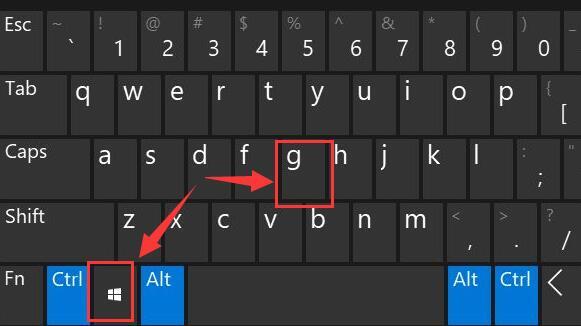
2、打开后,点击上方的捕获按钮,如图所示。
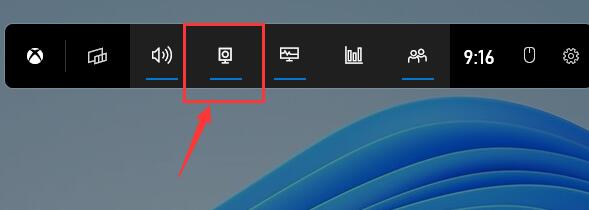
3、接着会在左上角弹出捕获窗口,点击如图所示的按钮就可以开始录屏了。

方法二、
1、如果上面方法没有办法打开录制窗口。
2、可以进入系统设置,然后在左侧边栏中进入“游戏”
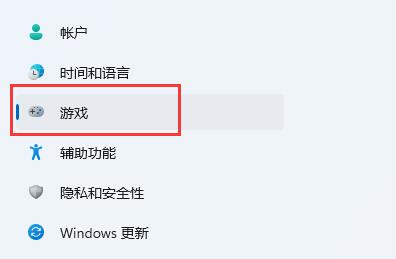
3、在右边进入“屏幕截图”选项。
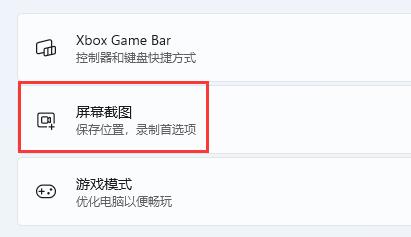
4、在其中就可以开启屏幕录制过程了,打开后使用方法一即可录屏。
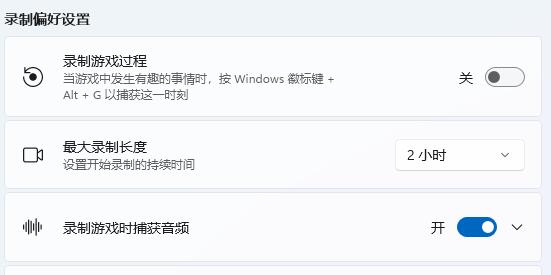
方法三、
1、如果你的电脑里没有这些选项功能。
2、说明安装的win11是不完整的,需要安装完整版win11来解决。具体可以查看方法:全网最详细windows11升级教程。